วิดีโอแนะนำของเปิด VT
VT คืออะไร
VT เรียกอีกอย่างว่า Virtualization technology เป็นเทคโนโลยีที่ให้ความสามารถในการทำงานหลายระบบปฏิบัติการที่แยกได้บนฮาร์ดแวร์เซิร์ฟเวอร์ชิ้นเดียวที่ช่วยให้การใช้ทรัพยากรในระดับที่สูงขึ้นมาก
ทำไมคุณต้องเปิดใช้งาน VT
VT สามารถปรับปรุงประสิทธิภาพคอมพิวเตอร์และทำให้ NoxPlayer ทำงานได้ราบรื่นเร็วขึ้น
วิธีตรวจสอบว่าคุณเปิดใช้งาน VT หรือเปล่า
วิธีแรก
ตรวจสอบเครื่องหมายคำถามแดง -“!” ที่มุมซ้ายบนของตัวจำลองโดยตรงหากคุณเห็นเครื่องหมายนี้แสดงว่าคุณไม่ได้เปิดใช้ VT

วิธีที่สอง
ตรวจสอบข้อมูลระบบของคุณ ตัวจำลองจะตรวจสอบโดยอัตโนมัติว่าคอมพิวเตอร์ของคุณเปิดใช้งาน VT หรือไม่
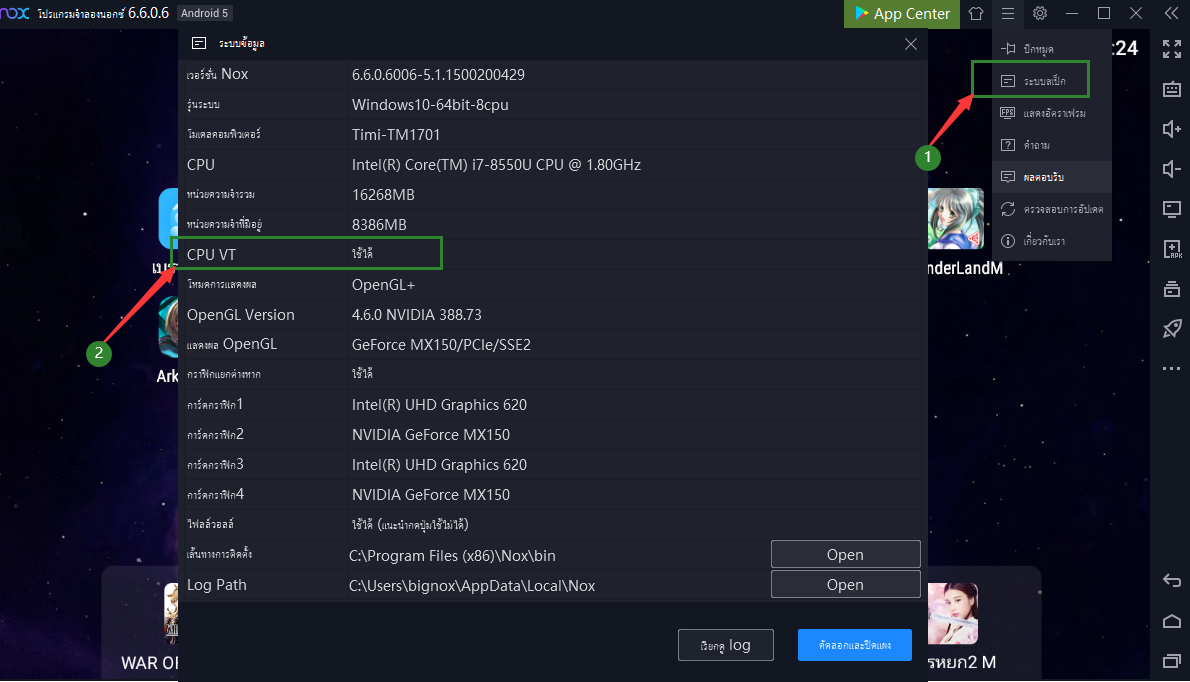
วิธีที่สาม
ใช้เครื่องมือที่เรียกว่า LeoMoon CPU-V. มันไม่เพียงแต่ตรวจสอบว่า CPU สนับสนุนฮาร์ดแวร์เสมือนแต่ยังว่าฮาร์ดแวร์เสมือนเปิดใช้งานใน BIOS
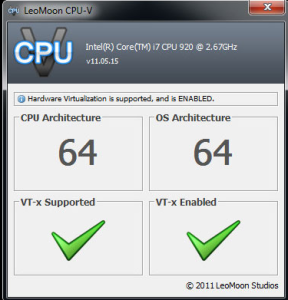
หากผลการตรวจสอบของคุณแสดงการตรวจสอบสีเขียวภายใต้ VT-x Supported หมายความว่าคอมพิวเตอร์ของคุณรองรับการจำลองเสมือน หากเป็นกากบาทสีแดงแสดงว่าคอมพิวเตอร์ของคุณไม่รองรับ VT แต่คุณยังคงสามารถติดตั้ง Nox โดยคลิกที่นี่
หากผลการตรวจสอบของคุณแสดงการตรวจสอบสีเขียวภายใต้ VT-x Supported หมายความว่า VT เปิดใช้งานแล้วใน BIOS หากเป็นกากบาทสีแดง ทำตามขั้นตอนต่อไปนี้เพื่อเปิดใช้งาน
วิธีการเปิดใช้งาน VT
1. ตรวจสอบข้อมูลระบบในโปรแกรมจำลองและค้นหาประเภท BIOS
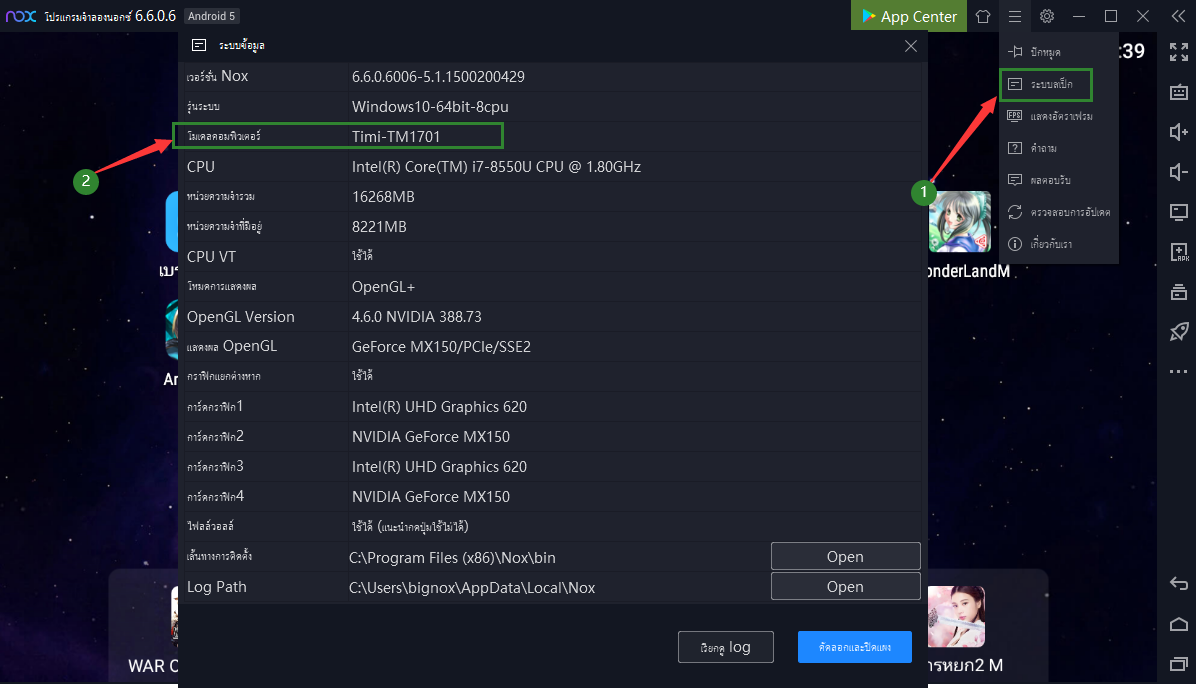
2. เข้าสู่ส่วนต่อประสาน BIOS กดปุ่มลัด Delete / F12 อย่างต่อเนื่องในขณะที่บูตเครื่องคอมพิวเตอร์
คอมพิวเตอร์รุ่นพิเศษที่อ้างอิง
Laptop: Lenovo THINKPAD กด F1, รุ่นอื่น ๆ กด F2
Desktop: DELL กด ESC, รุ่นอื่น ๆ กด F12
3. เปิดใช้งาน VT
. ค้นหาตัวเลือก VT ที่เกี่ยวข้องในหน้า BIOS ( ส่วนใหญ่เรียกว่า Virtual หรือ Virtualization ในบางกรณี VT-X หรือ SVM )
. คลิก <Advanced>-> <Processor> (CPU)-> Virtual หรือ Virtualization สำหรับคอมพิวเตอร์บางเครื่อง VT จะรวมอยู่ในการกำหนดค่าหรือความปลอดภัย
.ตั้งค่าตัวเลือก VT เป็นเปิดใช้งาน
.ตั้งค่าตัวเลือก VT เป็น Enabled กด Save (ปกติคือ F10) เพื่อSave หรือ Exit (Save & Exit)
โน้ต 1 หากคุณใช้ Windows 8 หรือ Windows 10 อาจมีข้อขัดแย้งระหว่าง VT และเทคโนโลยี Microsoft Hyper-V โปรดปิด Hyper-V โดยทำตามขั้นตอนเหล่านี้ ไปที่ Control Panel->Programs and Features->Turn Windows features on or off->un-tick the box before Hyper-V
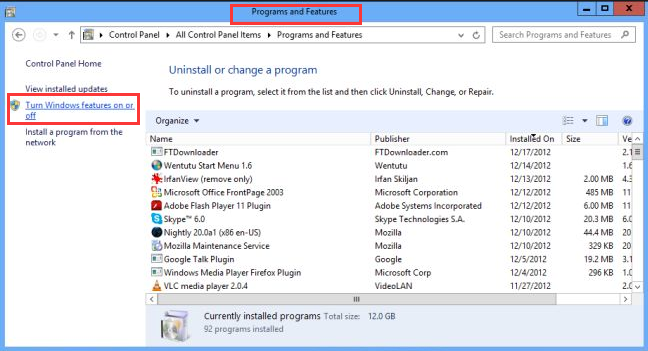
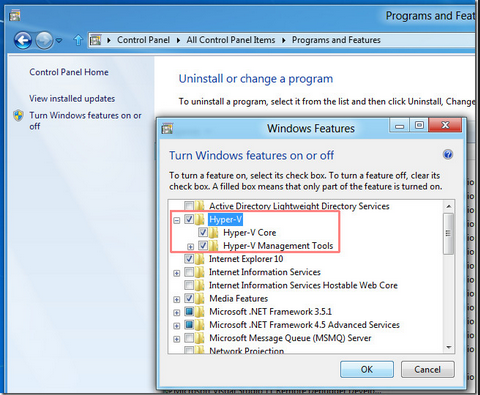
โน้ต 2 หาก VT คุณเปิดใช้งานใน BIOS แต่ผลลัพธ์การตรวจสอบ LeMoon ยังคงแสดงกากบาทสีแดงภายใต้ VT-x Enabled มันมีความเป็นไปได้สูงที่ซอฟต์แวร์ป้องกันไวรัสของคุณจะบล็อกฟังก์ชั่นนี้ แก้ไขปัญหาตามต่อไปนี้
1) เปิด Avast anti-virus >> Settings >> Troubleshooting
2) ยกเลิกการเลือก Enable hardware-assisted virtualization และรีคอมพิวเตอร์ของคุณ
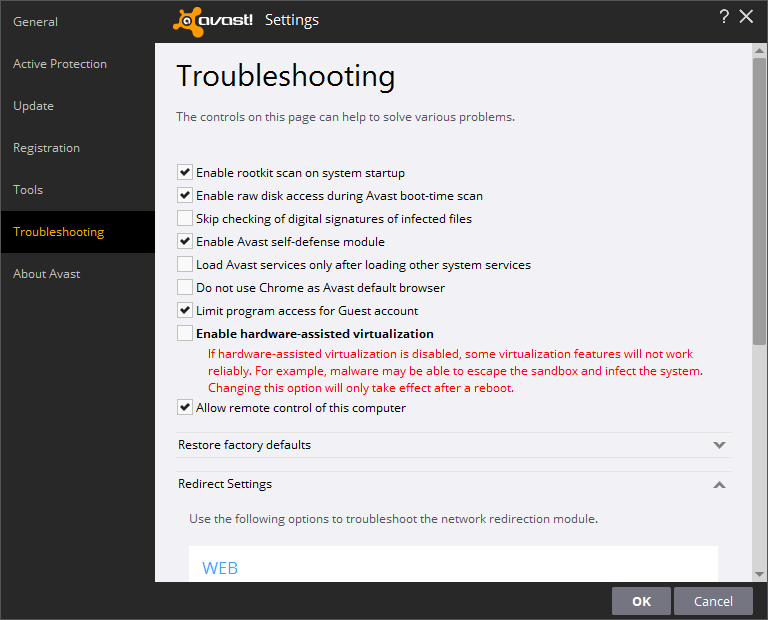
ติดตามข่าวสารล่าสุด หรือหากคุณมีปัญหาใดๆ สามารถติดตามและส่งคำถามไปที่ แฟนเพจเฟสบุ๊ค NoxPlayer ประเทศไทย
ดาวน์โหลดและติดตั้ง NoxPlayer เวอร์ชั่นล่าสุดได้ที่นี่ >> คลิกที่นี่เพื่อดาวน์โหลด NoxPlayer เวอร์ชั่นล่าสุด <<